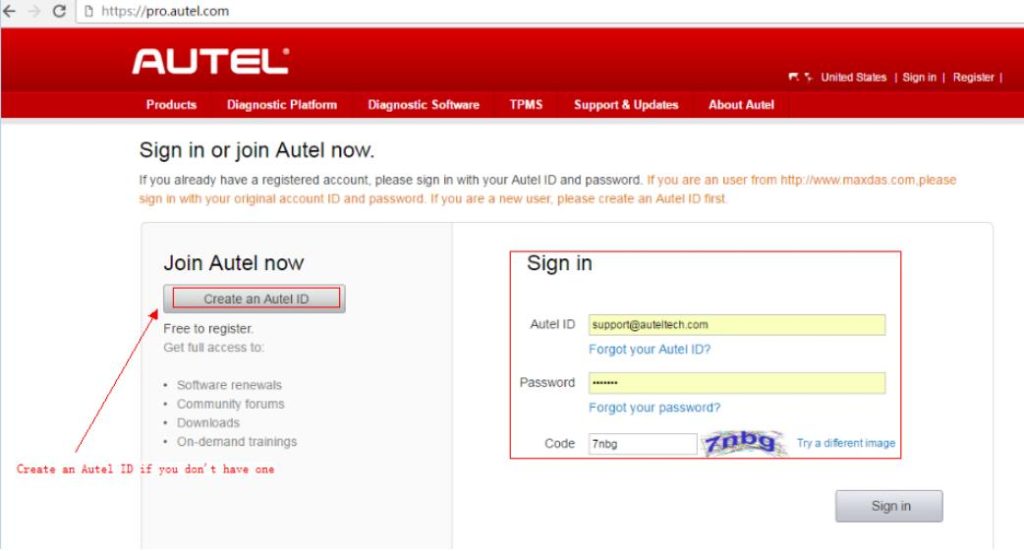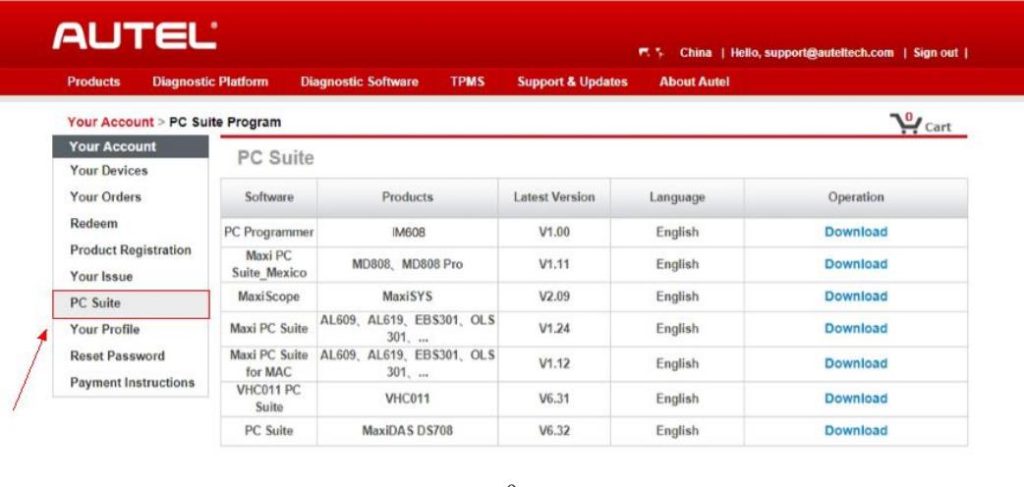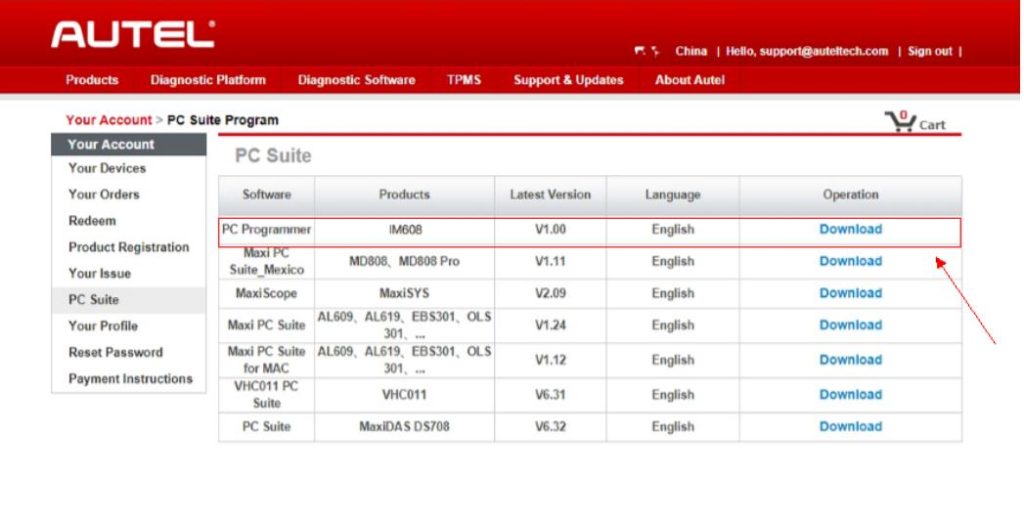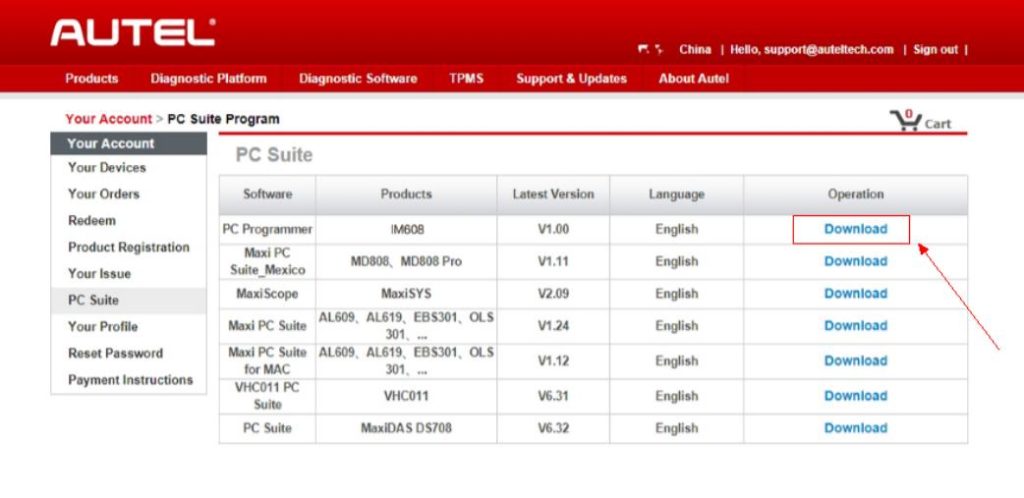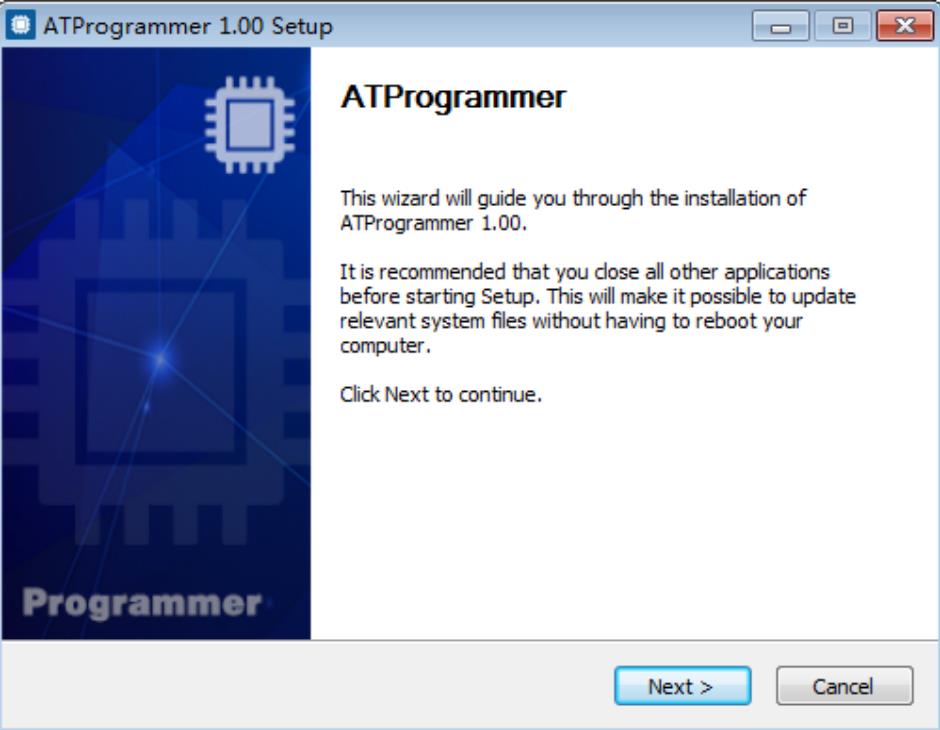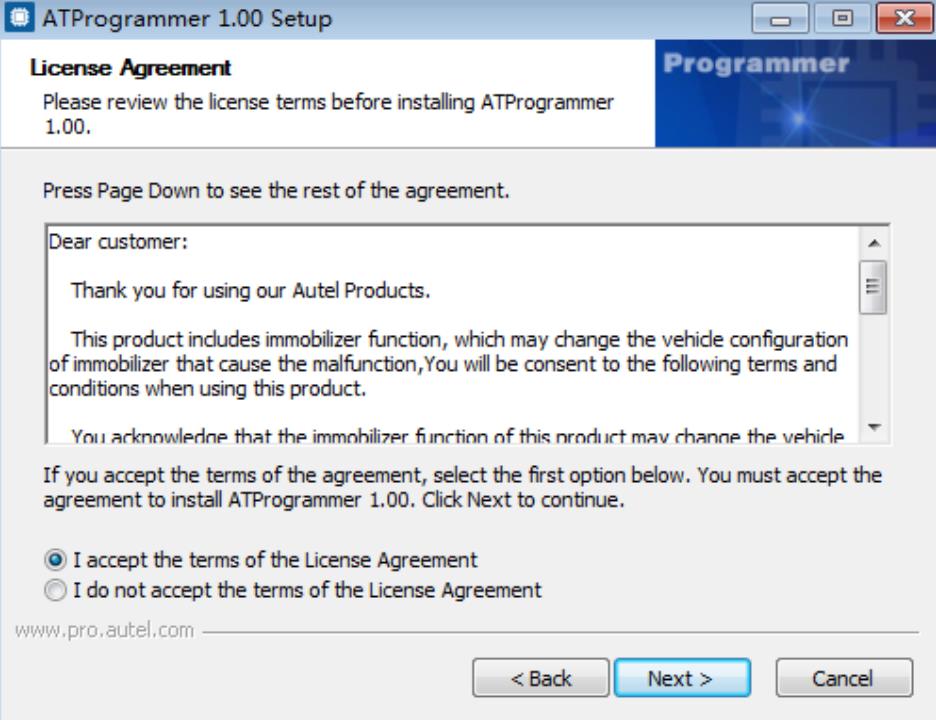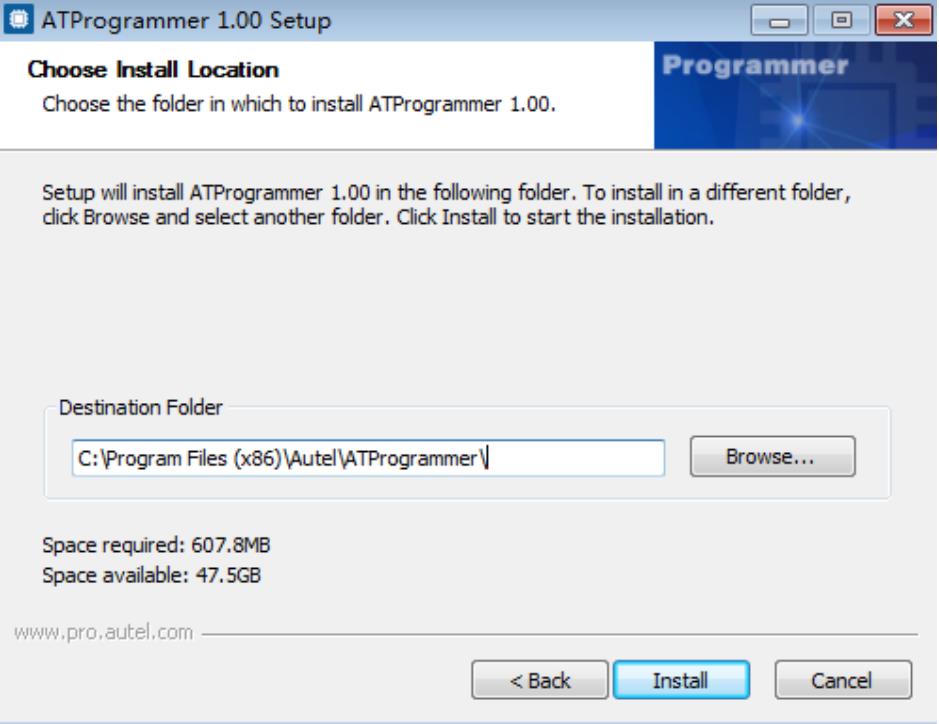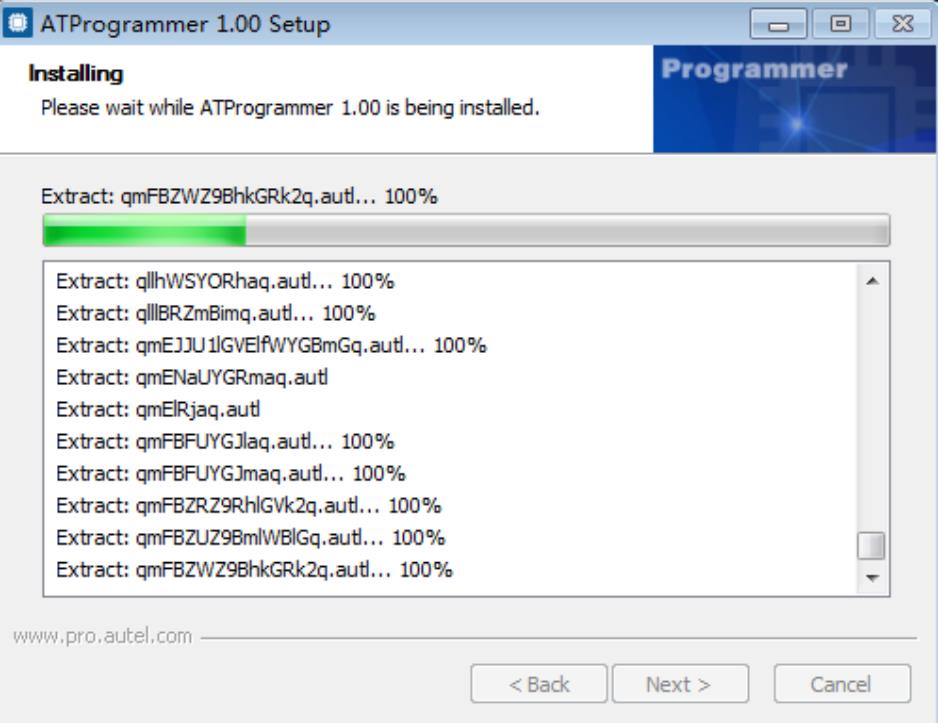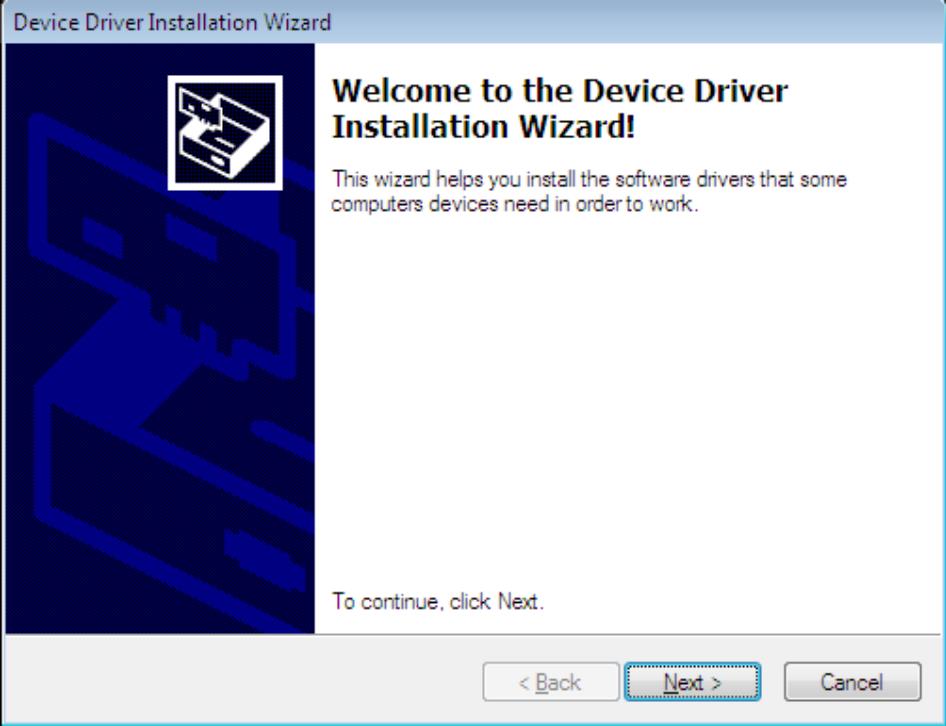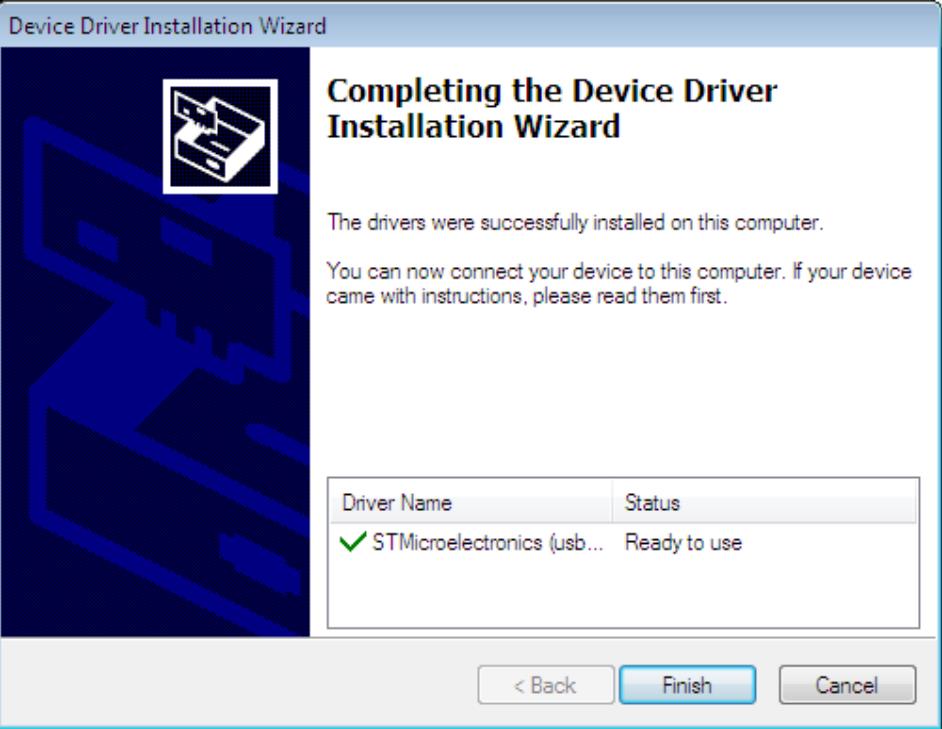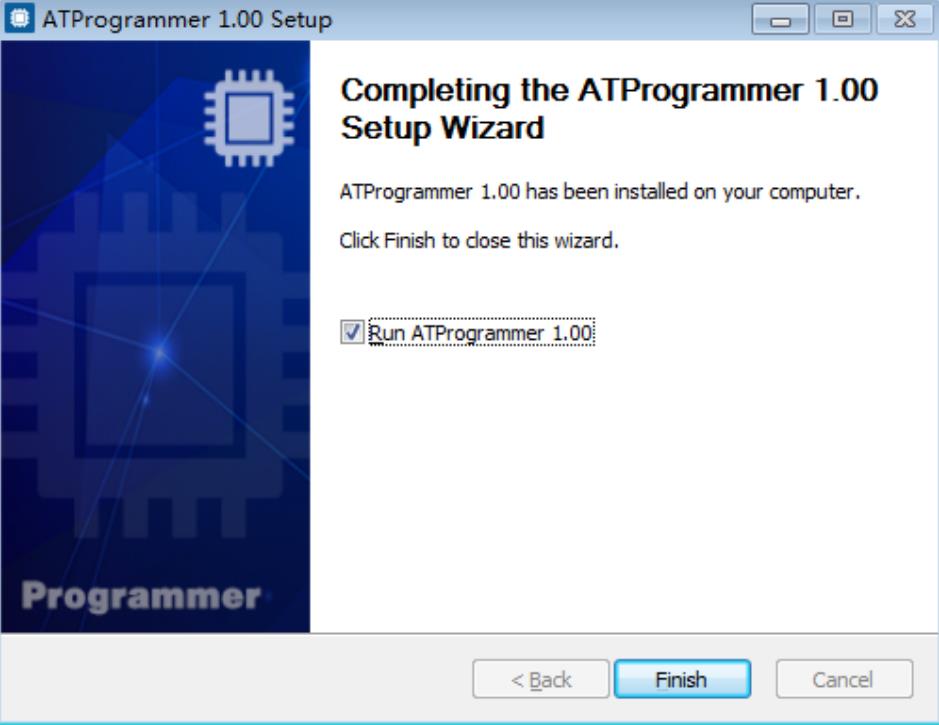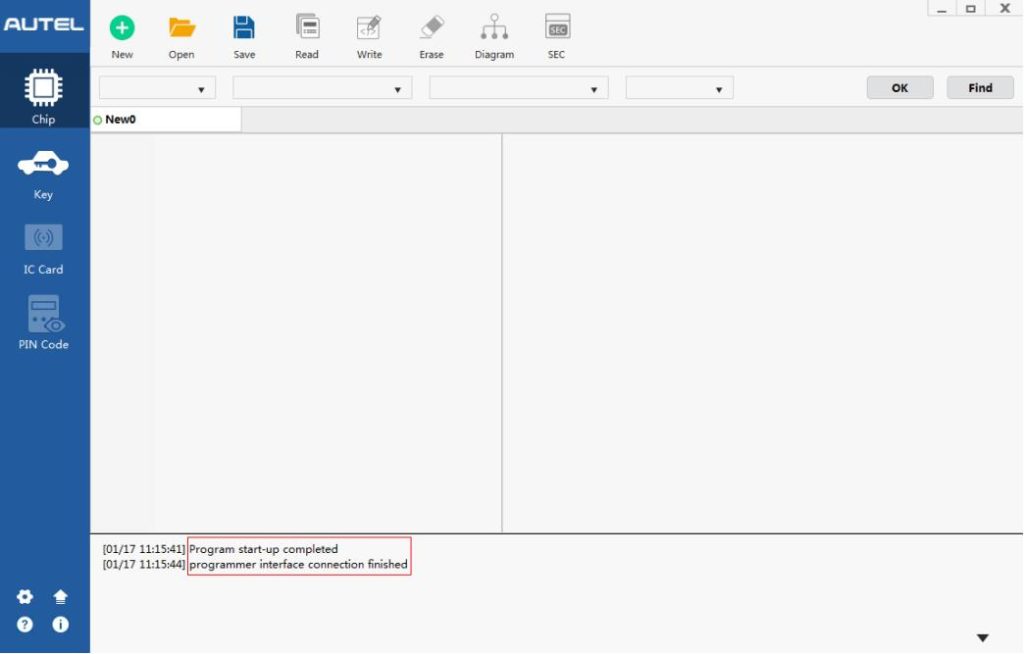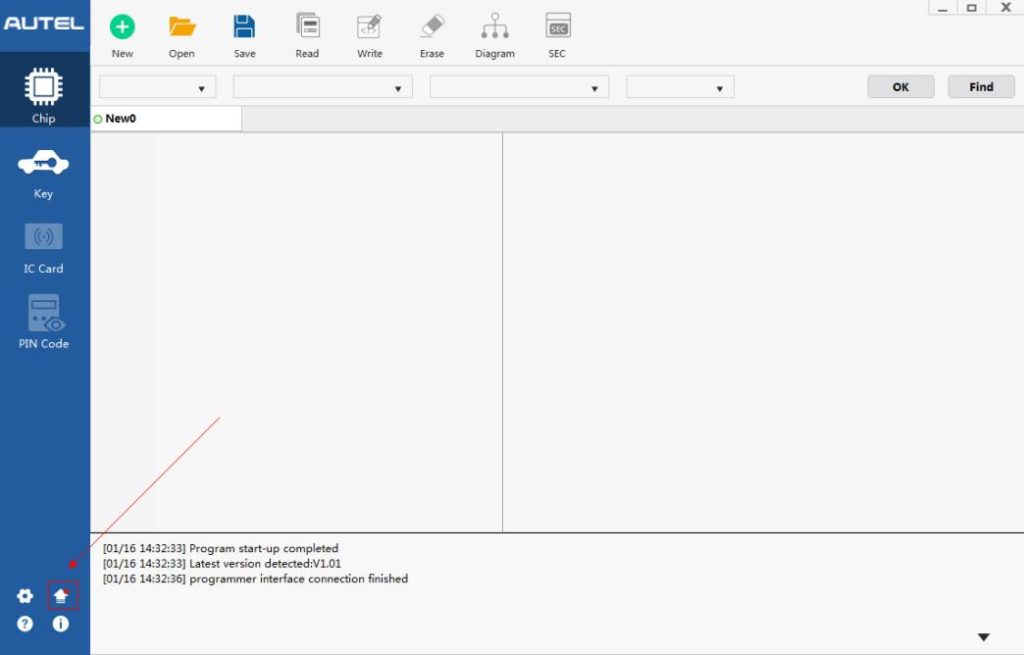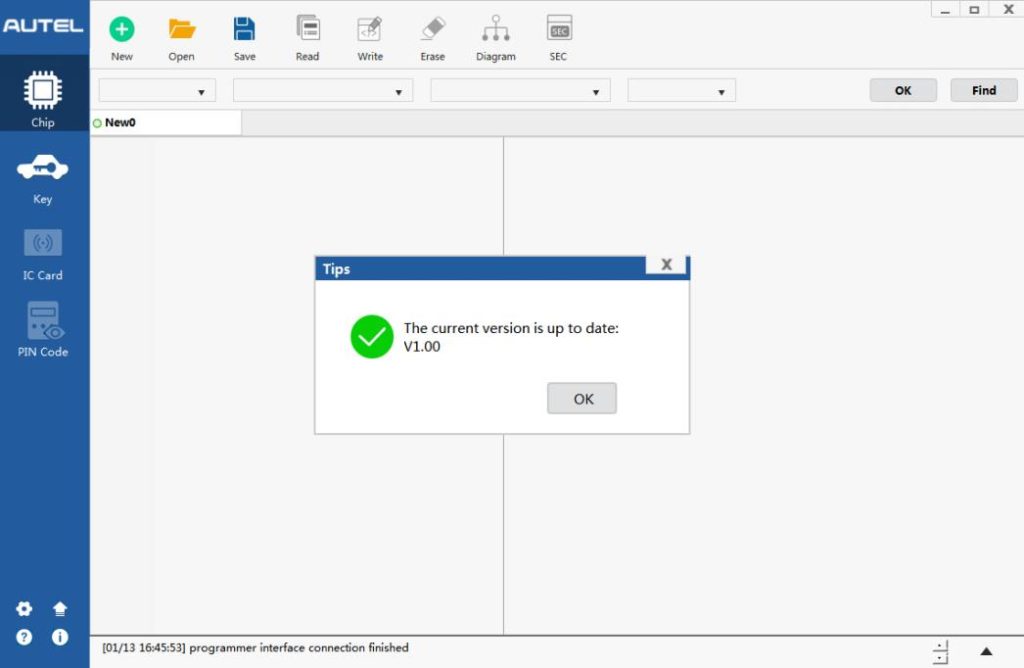Solution pour “ne pas se connecter au programmeur” de IM508 et XP400 Pro
Bonjour aujourd’hui j’ai voulu me servir de XP400 pro pour ajoute une clef a un EWS3 . Quand on le connecte a la tablette IM508 celui est pas reconnu et toujours 0 volt alors que le a2 Volt est brancher au XP400 voir photo ci dessous . Dans l’attente d’une réponse
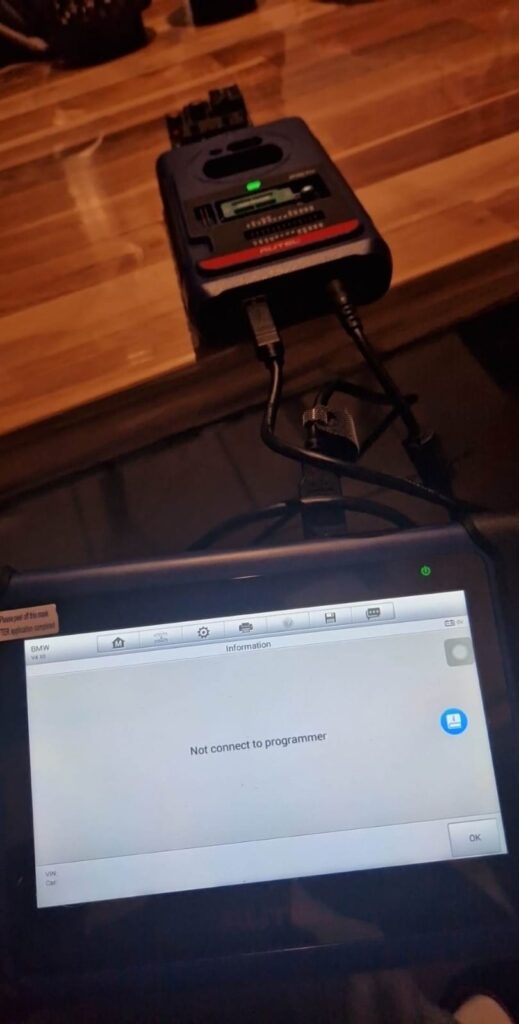
Mais comment résoudre ce problème ?
Facotry a proposé une solution de référence
Cher,
Veuillez faire l’action ci-dessous. (besoin de xp400pro)
- Entrez le chemin BMW EWS3 du programmeur pour essayer de lire et d’écrire;
- Vérifiez si les broches de la carte adaptateur correspondent exactement aux emplacements EWS3 ;
- Opérer en stricte conformité avec les instructions d’utilisation.
4.
Étape 1 : connectez d’abord la carte correspondante et le module EWS3.
Étape 2 : Connectez la carte et XP400 PRO.
Étape 3 : connexion USB du XP400 PRO et de la tablette.
Étape 4 : Connectez l’alimentation 12 V au XP400 PRO ; notez que la puissance de l’IM508 doit être supérieure à 30%.
Étape 5 : Ouvrez le menu et exécutez la fonction de lecture.
Étape 6 : Si le 12 V n’est pas connecté et que la fonction est exécutée directement, le port USB raccroche et ne peut pas être utilisé. Dans ce cas, veuillez redémarrer la tablette, le port USB est activé et la communication peut s’effectuer normalement.
pour plus d’informations sur le produit, veuillez visiter ce lien
https://www.eobdii.fr/autel-maxiim-im508-plus-autel-xp400-pro-adapter.html